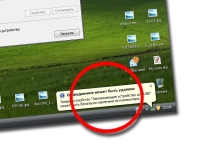
يختفي أيقونة إزالة آمنة USB، محركات أقراص فلاش: كيفية إزالة جهاز USB بأمان إذا لم يكن هناك أيقونة؟ كيفية استعادة استخراج الجهاز الآمن في نظام التشغيل Windows 7 أو 10 أو XP؟
ستحكي المقال كيفية إرجاع الجهاز لأي أجهزة استخراج الأجهزة بأمان إذا اختفى.
يدرك العديد من المستخدمين أنه من الضروري إيقاف تشغيل الجهاز، على سبيل المثال، محرك أقراص فلاش من جهاز كمبيوتر برمجيا ثم قم بإزالة الكبل من موصل USB. يطلق على إيقاف تشغيل البرنامج إزالة آمنة.
عند إزالة الجهاز في أي إصدار "Windows"، نرى الأيقونة المقابلة في الزاوية اليمنى السفلى (على شريط المهام) على شاشة الشاشة:

أيقونة إزالة الجهاز الآمن
لاستخدام هذا الرمز، يجب عليك الضغط عليه باستخدام زر الماوس الأيمن عليه، ثم في النافذة الافتتاحية، انقر فوق عنصر "استخراج جهاز" (محرك أقراص فلاش USB، محرك أقراص ثابت خارجي). آمن مثل هذا الاستخراج يسمى، لأنه في نفس الوقت لا تخاطر بإفساد أو تفقد أي بيانات. يكمل النظام جميع العملية المتعلقة بجهازك، إيقاف تشغيل الطاقة من خلال موصل USB، وبعد ذلك يمكنك سحب الكابل بأمان من الموصل الذي يربط محرك الأقراص الفلاش والكمبيوتر.
ولكن، كما هو الحال دائما، هناك مشاكل معينة في نظام التشغيل، بما في ذلك الافتقار الكامل لعرض الرمز المذكور بالفعل. أي، في هذه الحالة، ليس لدينا القدرة على تعطيل الجهاز، لأنه ليس تافهة للضغط على مؤشر الماوس.
انتباه: بالمناسبة، تجدر الإشارة إلى بعض الاستثناءات. عند توصيل أجهزة الوسائط (العديد من الأجهزة اللوحية والهواتف وغيرها) لأجهزة الكمبيوتر التي تعمل على تشغيل "Windows 8/10"، لا يظهر أيقونة الاستخراج الآمن، حتى تتمكن من تعطيل هذه الأجهزة جسديا للغاية.
في مراجعة اليوم، سنناقش كيفية استعادة استخراج الجهاز الآمن إذا اختفى أيقونة إزالة آمنة USB.
كيفية استعادة أيقونة إزالة الجهاز الآمن؟
طريقة 1.
لذلك، يختفي العديد من مستخدمي الكمبيوتر في بعض الأحيان أيقونة الاستخراج الآمن من شريط المهام. هذا هو، مع اتصال متكرر وفصاصة قرص صلب خارجي أو محرك أقراص فلاش، لا يظهر هذا الرمز للحظة. للقضاء على هذه المشكلة، تحتاج إلى القيام بما يلي:
- من خلال القائمة " بداية"اذهب إلى" نفذ»
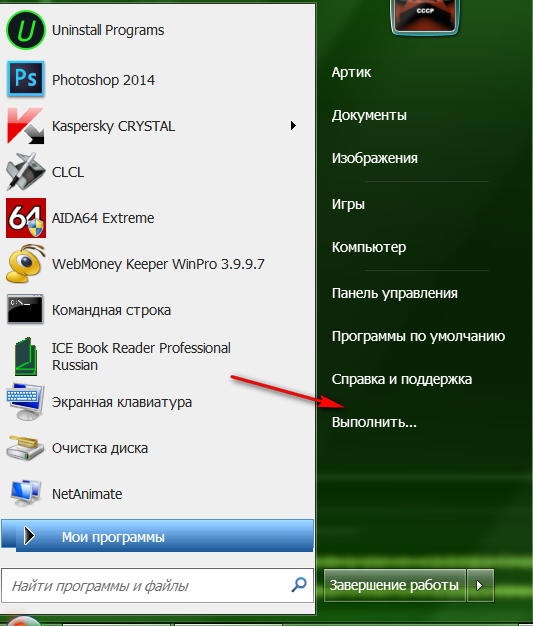
انتقل إلى العنصر "أداء"
- في النافذة التي تفتح، أدخل الأمر التالي (أدخل بالضبط كما هو موضح في لقطة الشاشة) ثم انقر فوق " نعم».

كيفية استعادة أيقونة إزالة الجهاز الآمن؟
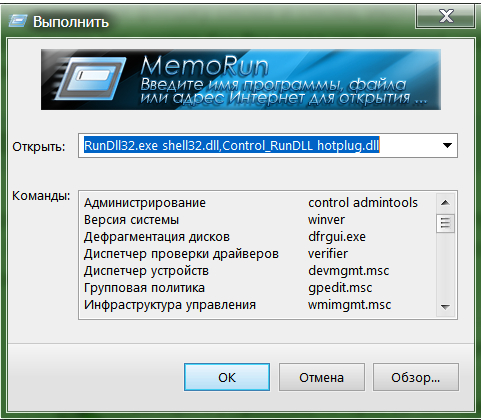
استدعاء نافذة النظام مع قائمة الأجهزة المتصلة
- بعد ذلك، سيتم فتح نافذة النظام، حيث سيتم تقديم قائمة الأجهزة المتصلة بالكمبيوتر (إذا كنت مرتبطا بالوقت الحالي). فقط هنا يمكنك استخدام الإزالة الآمنة للجهاز. قم بتمييز هذا الجهاز باستخدام الماوس وانقر فوق " قف».
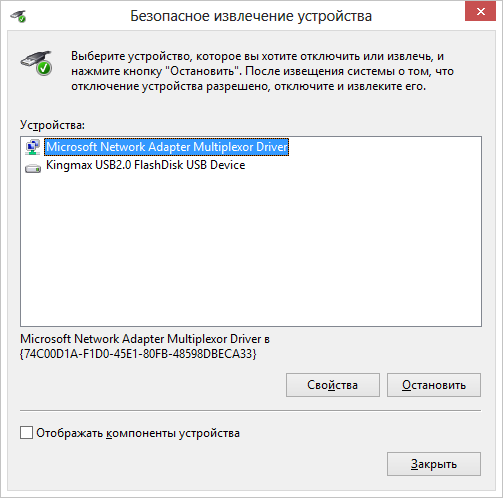
قائمة الأجهزة المتصلة
بفضل الإجراءات المثالية أعلاه، أنت: أولا، افصل الجهاز برمجيا، وبعد ذلك يمكنك سحب الكابل من الموصل؛ ثانيا، في المرة القادمة، ستظهر أيقونة الاستخراج الآمن في المكان الذي وضعه. ولكن إذا لم يحدث هذا، وتعبت من إدخال الأمر المحدد باستمرار، فإننا نستخدم الطريقة الأخرى.
الطريقة 2.
- اذهب إلى " جهاز الكمبيوتر الخاص بي"، انقر بزر الماوس الأيمن فوق رمز الجهاز المتصل، ثم انقر فوق العنصر" الخصائص».
- ستفتح نافذة النظام التي تحتاج إليها للذهاب إلى القسم " ادوات"سيتم عرض قائمة الأجهزة المتصلة. تسليط الضوء على الجهاز المطلوب مع الماوس، اضغط أدناه الخصائص"ثم - على" تغيير المعلمات».
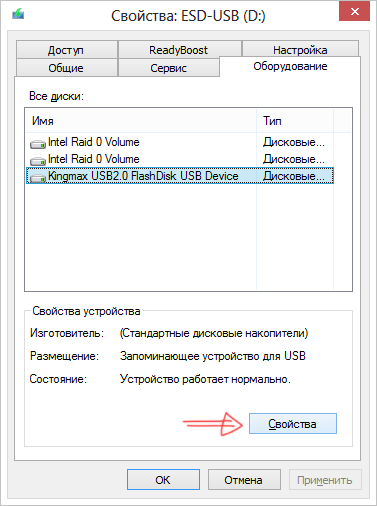
قم بتمييز الجهاز وانقر فوق "خصائص"
- في نافذة جديدة، انتقل إلى القسم " سياسة"و، كما هو موضح، في لقطة الشاشة، انقر فوق" استخراج الجهاز الآمن"، ما سيسمح لك بإجراء عملك المطلوب.
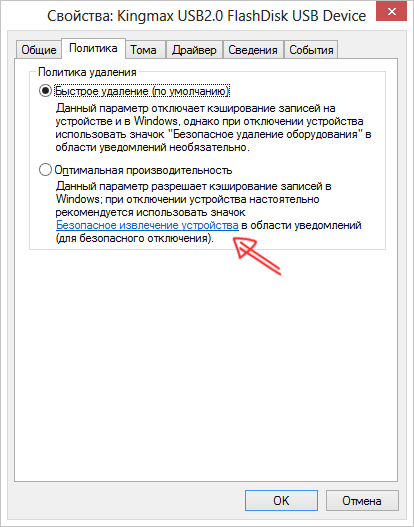
انقر فوق "جهاز إزالة آمن"
